В настройках персонализации Windows 10 2004 вы можете выбрать между темной и светлой темами оформления UWP-приложений, но похоже на то, что данная функция до сих пор реализована в системе не до конца. Включив темную тему, вы увидите, что поле с приглашением ввести ключевое слово стало темным, но как только вы начинаете вводить в него текст, панель с результатами поиска предстает перед вами, как и прежде, с белым фоном.
Исправить этот мелкий недочет Microsoft поможет BeautySearch — маленькая портативная утилита, вносящая необходимые изменения в системный реестр, благодаря чему темная тема применяется к поисковой панели корректно.
Загрузите инструмент со странички разработчика:
github.com/krlvm/BeautySearch/releases
И запустите с правами администратора.
Окошко утилиты содержит список опций, на которые можете не обращать особого внимания, они и так должны быть активны.
Главное, чтобы были отмечены две первые опции — акцентный цвет в окне поиска и темная тема для панели с результатами поиска.
Нажмите «Install», дабы применить настройки.
Если утилита вдруг выдаст ошибку, нажмите «Reintsall», а еще лучше удалите ее нажатием «Uninstall» и повторите процедуру повторно.
Появление окошка с уведомлением «BeautySearch successfully installed» даст знать, что на этот раз всё прошло хорошо.
Теперь, чтобы увидеть изменения, перезагрузите компьютер.
Теперь, как и положено, панель с результатами поиска примет соответствующий вид. Правая часть панели будет черной, левая примет темно-серый окрас.
Если захотите вернуть всё как было, запустите утилиту повторно, отмените внесенные ею изменения нажатием «Uninstall», перезагрузитесь и выберите в настройках светлую тему.
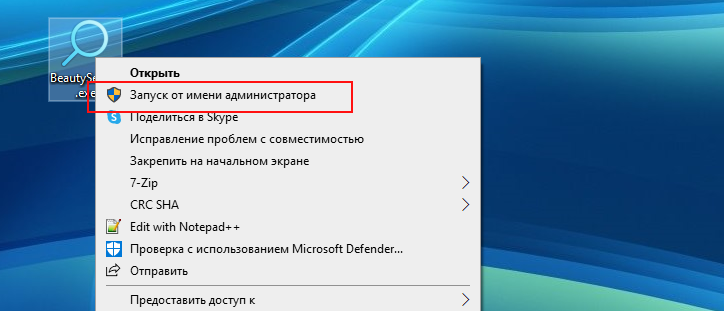
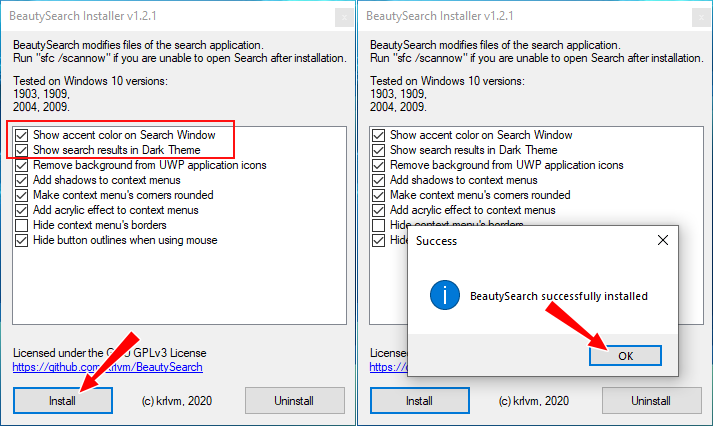
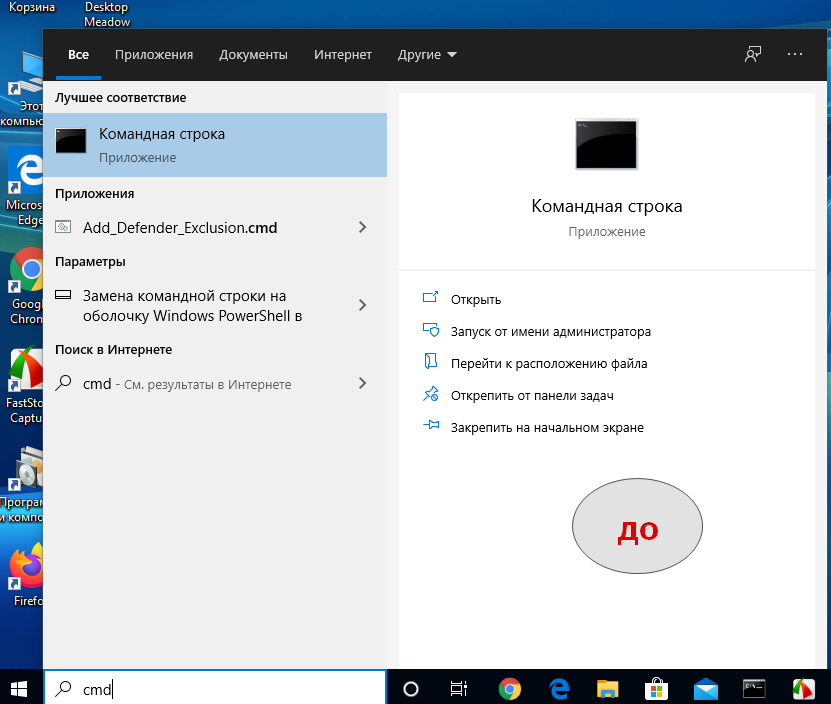
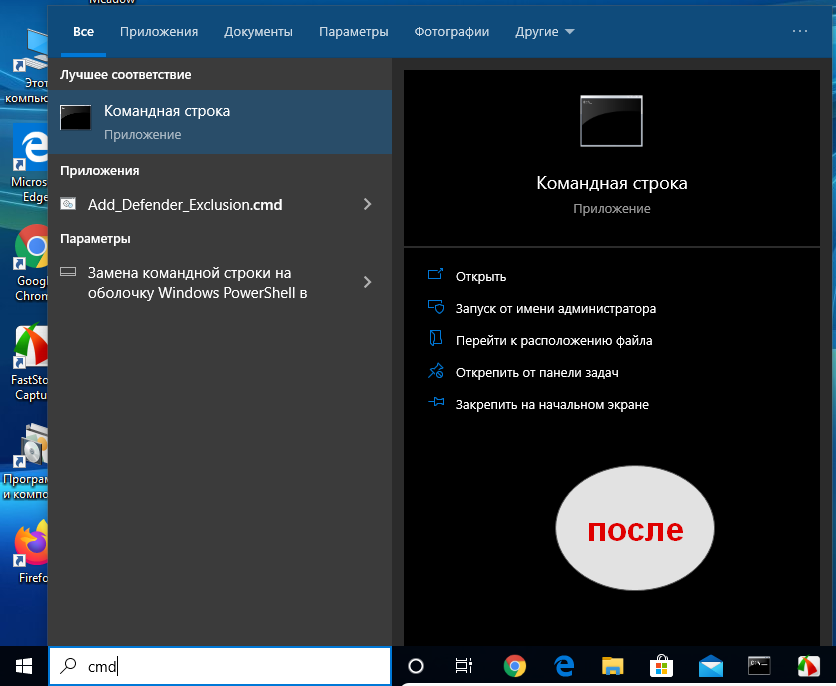
Добавить комментарий